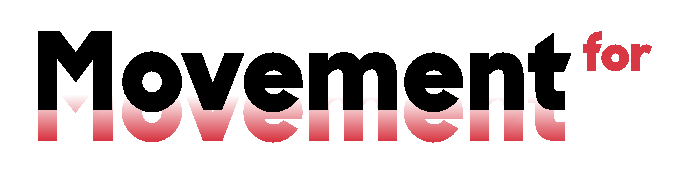Bagaimana cara membuat email di laptop khususnya dari layanan email gratis milik Google? izinkan saya jelasin lengkap beserta contoh gambarnya agar mudah kita pahami. Jadi bagi yang masih belum pernah mendaftar akun Gmail baru lewat PC bisa cepat mengikuti contoh buat email dari screenshot gambar terbaru yang tersaji disini.
Ohya, jangan cemaskan mengenai merk desktop ataupun Windowsnya, mau merk Asus, Acer, Toshiba, Lenovo dll dan pake Win 7,8 atau 10 karena buat akun baru Gmail dimari tentunya menggunakan browser bisa Chrome, Firefox atau browser yang lain.
Salah satu kelebihan layanan email gratis ini tentunya sudah banyak yang tahu, apalagi buat pengguna smartphone Android pasti tak asing dengan akun Google Mail. Karena yah merupakan syarat wajib pemakaian Hp Android adalah memasukkan alamat email Gmail ke setting Hp agar bisa akses ke fitur didalamnya seperti Playstore contohnya.
Contoh Cara Membuat Email Gmail di Laptop Beserta Gambarnya
Sebelum Anda mengikuti tutorial bikin email baru dari komputer ini sebaiknya persiapin dulu nomor hp yang aktif. Karena di salah satu tahapan cara daftar daftar akun Google di laptop nanti akan muncul halaman dimana Anda diwajibkan memasukan nomor untuk verifikasi akun.
Satu lagi, pastikan nomor tersebut belum pernah digunakan daftar Gmail melalui PC, kalau pernah di pake buat email baru lewat hp tidak masalah. Baiklah, langsung aja ikuti bagaimana cara membuat email di laptop berikut:
1. Silahkan menuju ke tautan https://google.com/intl/in/gmail/about/# ini atau ketik di browser Chrome laptop
2. Pilih tombol Buat Akun untuk mulai mendaftar
3. Sekarang lengkapi formulir pendaftaran Gmail
4. Nama Depan dan Belakang (Jika tidak memiliki nama belakang, ganti tanda Titik “.”)
5. Lanjutkan bikin alamat email / nama pengguna Gmail yang bagus, jika tidak tersedia silahkan gunakan yang disarankan Google atau anda bisa menambahkan Angka maupun Simbol Titik di tengan nama pengguna
6. Berikutnya buat password Google yang kuat dengan minimal 8 karakter sebanyak dua kali, tipsnya yakni kombinasi huruf besar dan kecil, angka juga simbol, contoh kata sandi email kuat: Jag4h@ti, 8*ksoenK, sumB3ra!r dst. Klik tombol Berikutnya
7. . Halaman selanjutnya Anda tinggal memasukan Nomor Telepon / Hp untuk verifikasi akun baru Gmail, silahkan masukan tanpa angka nol didepan dan kalau sudah klik Berikutnya
8. Maka Anda akan menerima SMS dari tim Google yang berisi kode verifikasi Gmail 8 digit, salin kode tersebut dan masukan kesini lalu klik tombol Verifikasi
9. Pada langkah ini sebenernya Anda sudah menyelesaikan cara membuat Gmail di laptop, akan tetapi ada muncul halaman lagi untuk mengisi data lagi
10. Nomor Telepon (opsional) atau tidak wajib di isi
11. Alamat Email Pemulihan (opsional) atau tapi sebaiknya isi saja
12. Hari, Bulan, Tahun Kelahiran Anda dan Pilih jenis kelamin
13. Klik tombol Berikutnya jika sudah memasukan data diri Anda
14. Setelah tampilan diatas, selanjutnya Anda akan disuguhi pemberitahuan untuk memaksimalkan penggunaan nomor hp yang Anda masukan tadi, misal untuk Video Call & Pesan atau Membuat Layanan Google, termasuk juga iklan yang mucul jadi lebih relevan. Pilih tombol Ya, Saya Ikut
15. Terakhir muncul halaman Privasi & Persyaratan, silahkan baca dikit-dikit atau langsung klik tombol Saya Setuju
16. Maka tab baru akan terbuka dan halaman yang tampil yakni membuka dasbor pesan email di Gmail
17. Selamat kini Anda sudah punya akun Google Baru
Mudah toh dan memang benar cara daftar email baru di laptop khususnya dari layanan Gmail gratis tidak banyak langkahnya. Namun, kekurangan terletak pada opsi perintah mendaftarkan nomor Hp yang tak dapat kita skip.
Jadi, kalau Anda bikin email dari PC maka wajib menyiapkan nomor Hp yang aktif untuk mengkonfirmasi akun Google baru. Kalau mau membuat tanpa nomor telepon bisa buat Gmail baru lewat Hp saja. Sekian & terimakasih!